有使用Photoshop用户反映说自己的Photoshop软件总是闪退,这是怎么回事呢?PS软件一直闪退显示已停止工作该如何解决?下面给大家介绍Photoshop软件已停止工作或者闪退的解决方法。

1、首先建议安装官方版本的photoshop软件,一些精简版和绿色版经常会出现各种问题。
2、ctrl+K打开PS的首选项,性能--》高级设置--》绘制模式这里设置成基本。
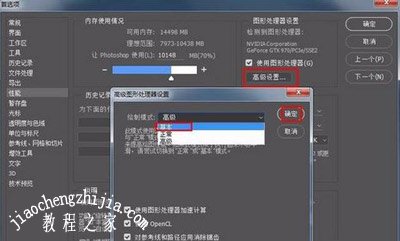
3、右击PS的图标,找到属性--》兼容性--》以兼容模式运行该程序,选择windows7,并以管理员模式运行该程序。
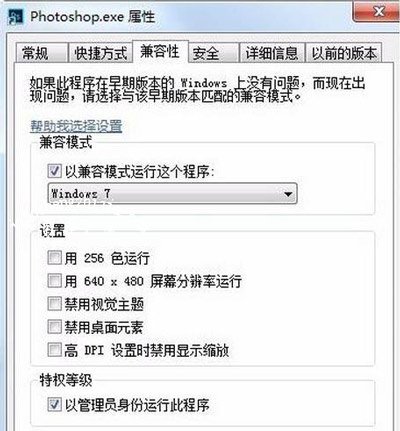
4、在photoshop中打开编辑--》首选项--》暂存盘;
5、在暂存盘中把所有盘都作为暂存盘;
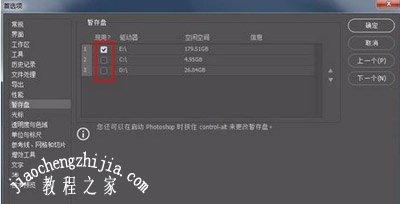
6、打开编辑--》首选项--》性能;
7、调整内存理想范围(70%左右,太高占用其他软件会卡),把图形处理器打上对钩;

Photoshop常见问题解答:
PS图层混合模式是什么?Photoshop图层混合有什么用?
PS怎么给图片添加倒影效果 Photoshop倒影效果教程
Adobe Photoshop提示此产品的许可证已过期的解决方法














